ცოტა ხნის წინ, ჩემი მეგობარი პრობლემაში ჩავარდა, ეს არის ის, რომ მან არ იცის iCloud- ის პაროლი. რა უნდა გავაკეთოთ ამ შემთხვევაში? პირველ რიგში, ჩვენ გამოვიყენეთ პაროლის ყველა ვარიანტი, რომელიც შეიძლება iCloud- ში იყოს დაზუსტებული, ასევე დავუკავშირდით Apple- ის ტექნიკურ მხარდაჭერას. მე არ დავწერ სტანდარტულ ვარიანტებს, რომლებიც სხვა საიტებზეა, მაგალითად, ფოსტისთვის პაროლის მოთხოვნა, Apple– ის სპეციალური პაროლის აღდგენის სერვისის გამოყენება და ა.შ., რადგან ყველა ეს მეთოდი ამ კონკრეტულ შემთხვევაში არ დაეხმარა. ჩვენ ვიღებთ მას იმის გამო, რომ iCloud- დან არ ვიცით პაროლი. რატომ და რა უნდა გააკეთოთ, თუ დაგავიწყდათ თქვენი iCloud პაროლი და აღწერილი იქნება ამ სტატიაში.
დაგავიწყდათ პაროლი iCloud– დან. რა უნდა გააკეთოს
განვიხილოთ ორი შემთხვევა, რის გამოც შეიძლება უბრალოდ არ ვიცით პაროლი iCloud– დან:
- მათ ტელეფონი მოგცეს
- თქვენ იყიდეთ გამოყენებული iPhone ნამდვილი მფლობელისგან (არ არის მოპარული)
ჩემს კონკრეტულ შემთხვევაში, პირველი ვარიანტი იყო. ტელეფონმა სხვა ქალაქიდან ჩამოსული ახლობლები შეიტანეს. მათ ის იყიდეს ცნობილი ჯაჭვის გაყიდვის მოწყობილობების ერთ-ერთ მაღაზიაში. (მე არ დავწერ სახელს, რომ გამოვრიცხოთ ანტირეკლამა, რადგან დამნაშავეა გამყიდველი). მათ ტექნოლოგია ძალიან ცუდად ესმით და არ იციან ყველა დახვეწილობის შესახებ. ზოგადად, მაღაზიაში გამყიდველმა თქვა, რომ ტელეფონი არ იმუშავებს მანამ, სანამ არ გააქტიურდება და გააქტიურება შესთავაზა. ბუნებრივია, მყიდველმა მისცა თანხმობა. გამყიდველმა წარმატებით გააქტიურა iPhone– ის ახალი Apple ID– ის რეგისტრაციით. მან მიუთითა მომხმარებლის სახელი და პაროლი, რომელიც მან არ უთხრა ჩვენს მომხმარებელს. მშვიდი სულით ტელეფონი შეიძინა და მან გრძელი მოგზაურობით გაემგზავრა რუსეთის სხვა ნაწილში, რომ წარუდგინა ჩემს მეგობარს.
ტელეფონის ჩართვის შემდეგ, ყველაფერი მუშაობდა, ტელეფონი დარეკა, SMS გაუგზავნეს და ა.შ. განაცხადის დაყენებამდე დრო დადგა და აღმოჩნდება, რომ თქვენ უნდა იცოდეთ პაროლი Apple ID– დან (ის ასევე iCloud– დან). დაურეკეთ ნათესავს და მიიღეთ დაახლოებით 5 ვარიანტი. როგორც მოგვიანებით გაირკვა, ისინი ყველა მისი ფოსტით, სოციალური ქსელებით და ა.შ. და არა Apple ID- დან არიან. აღმოჩნდა, რომ მან უბრალოდ არ იცის პაროლი Apple ID– დან, ვინაიდან მას მაღაზიაში არ უშვებდნენ. თითოეული პაროლი გამოიყენეს როგორც შესაძლო ვარიანტებიანგარიშის ჩაკეტვა გამოიწვია ფრაზა „Apple Apple ID- ით გამორთულია უსაფრთხოების მიზეზების გამო. გამოიყენეთ iForgot მომსახურება (http://iforgot.apple.com) თქვენი ანგარიშის გადატვირთვისთვის. რა უნდა გავაკეთოთ ახლა?

პირველ რიგში, Apple სერვისის გამოყენებით პაროლის აღდგენის ფუნქცია გამოვიყენეთ. შედეგად, დაგავიწყდათ გადატვირთვის ბმული გაუგზავნეს ფოსტაზე. დიახ, ამ ფოსტაზე იყო გამოყენებული iPhone გააქტიურება. Apple ID შეიქმნა გამყიდველის მიერ და ჩვენ მხოლოდ ვიცოდით შესვლა. აქედან გამომდინარე, წერილი გადავიდა @ icloud.com და მის შესასვლელად, iCloud- დან იგივე პაროლი გვჭირდება. ჩიხი!

დასკვნა? Apple ID- ის შექმნის შემდეგ, დარწმუნდით, რომ გადადით თქვენი ანგარიშის პარამეტრებში და დაამატეთ ალტერნატიული ფოსტა!
გადაწყდა, რომ Apple- ს ტექნიკური მხარდაჭერა გამოეცხადებინა. საუბარი გრძელი იყო და საუბრის შედეგი დასრულდა იმ ფაქტზე, რომ პაროლის აღდგენა არ შეგვიძლია. რატომ? იმის დასადასტურებლად, რომ ტელეფონი არ არის მოპარული, გჭირდებათ გამშვები გადახდის ან საკრედიტო ბარათის ნომრით, რაც მითითებულია Apple ID- ში. რა თქმა უნდა, არავინ არ ინახავს შემოწმებას, მაგრამ საკრედიტო ბარათი არ დაიწყო.
რა უნდა გააკეთოს რისი გაკეთება არ შეიძლება?
ეს რჩება გამოიყენოს ის რაც არის - iPhone iCloud პაროლის გარეშე. როგორ გამოვიყენოთ ტელეფონი ახლა?
თქვენ უნდა შეხვიდეთ iCloud პარამეტრებში და გამორთოთ ყველა სერვისი, დაწყებული "ფოტოდან", დამთავრებული "Keychain" - ით, გარდა "". პაროლის გაცნობის გარეშე შეუძლებელია "იპოვნე iPhone". გარდა ამისა, iCloud- ის პაროლის გარეშე გამოსვლა ასევე ვერ მოხერხდება. ამიტომ მხოლოდ სერვისების გამორთვა შეგვიძლია.

რატომ? თუ თქვენ თავად შექმენით Apple ID, მაგრამ უბრალოდ დაგავიწყდათ პაროლი და მისი აღდგენის საშუალება არ გაქვთ, მაშინ ამის გაკეთება არ გჭირდებათ. თუ თქვენ იყიდეთ მეორადი iPhone ან მოხვდით იმავე სიტუაციაში, როგორც სტატიაში, მაშინ საუკეთესოა მისი გამორთვა, რადგან ამ გამყიდველმა იცის პაროლი და შეუძლია დაუკავშირდეს თქვენს კონტაქტებს, ფოტოებს და ა.შ.

ასე რომ ვთქვათ, Apple ID არის მაღაზიის მომხმარებლის სახელი / პაროლის ბმული კოლექცია აპის მაღაზია და iCloud. სტანდარტულად, Apple ID– სგან შესვლის ID და პაროლის ცოდნა, შეგიძლიათ შეხვიდეთ iCloud– ზე ან პროგრამების ინსტალაცია მოახდინოთ App Store– დან. ჩვენს კონკრეტულ შემთხვევაში განაცხადების დაყენების მიზნით, გადაწყდა, რომ მიიღოთ ახალი Apple ID და მიუთითოთ ის App Store- ის პარამეტრებში. ICloud– სგან განსხვავებით, შეგიძლიათ App Store– ის ანგარიშიდან გასვლა, პაროლის შეცნობის გარეშე, ხოლო iCloud– ის ანგარიშიდან პაროლის გარეშე შეუძლებელია. ასევე გამორთეთ ძებნა iPhone ფუნქცია.
ახალი Apple ID- ის შექმნის შემდეგ, ჩვენ წინა ანგარიშიდან გამოვდივართ App Store– ის პარამეტრებში და ჩავწერეთ ჩვენი ახალი Apple ID.

ეს ყველაფერია. ახლა ჩვენ შეგვიძლია დავაყენოთ პროგრამები და თამაშები, გამოვიყენოთ ტელეფონი, ფოსტა, SMS და ა.შ. რაზე არ არის წვდომა? თავად iCloud- სთვის. ჩვენ ვერ შევძლებთ ჩვენი ნოტების, ფოტოების, შენახვის სინქრონიზაციას სარეზერვო და ა.შ. ამასთან, ეს ყველაფერი შესაძლებელია მესამე მხარის აპლიკაციების საშუალებით. გარდა ამისა, ჩვენ არ გვაქვს წვდომა თამაშის ცენტრში. ეს ნიშნავს, რომ თქვენ ვერ შეძლებთ მეგობრებთან თამაშს ინტერნეტით.
რა არ შეიძლება ახლა გაკეთდეს?
თუ განახლავთ ან დააინსტალირეთ firmware, მიიღებთ "მაღალტექნოლოგიური ალუმინის ნაჭერს". თქვენი ტელეფონი ითხოვს პაროლს iCloud- დან და არ გახდება ჩართული სანამ მას შევა. ამიტომ, არ განაახლეთ ან დააინსტალირეთ iOS! ეს ყველაფერია. ახლა თქვენ იცით, რა უნდა გააკეთოთ, თუ დაგავიწყდათ თქვენი iCloud პაროლი.
თუ რომელიმე Apple აპარატის მფლობელი დაავიწყდა iCloud პაროლი - შეიძლება მრავალი პრობლემის წინაშე აღმოჩნდეთ. ზოგიერთ შემთხვევაში, თქვენ უნდა დაუკავშირდეთ კომპანიის ტექნიკურ მხარდაჭერას, რათა მათ ხელი შეუწყონ ანგარიშის აღდგენაში. ეს ძალიან მნიშვნელოვანია, რადგან მას უკავშირდება მრავალი ღირებული მონაცემი, რაც ნიშნავს, რომ დროა თქვენი iCloud ანგარიშის აღდგენა!
დაგავიწყდათ თქვენი iCloud პაროლი? გამოჯანმრთელდით!
ყველას შეუძლია დაკარგოს და დაივიწყოს iCloud პაროლი. თქვენ შეგიძლიათ გამოიყენოთ მოწყობილობა დიდი ხნის განმავლობაშიც, სანამ არ იფიქროთ. მაგრამ ასევე შეიძლება არსებობდეს გაუთვალისწინებელი გარემოებები, რომელთა დროსაც თქვენს მონაცემებს საფრთხე ექნება და არ იქნება დაშვების უფლება. ასეთ სიტუაციებში მთავარია გააკეთო გადააგდე პაროლი და შემდეგ დააყენეთ საკუთარი.
პირველი თქვენ უნდა გამოიყენოთ "პარამეტრები" მენიუ. იქ ჩვენ ვხსნით AppStore tab, iTunes მაღაზია. თქვენ ნახავთ კონტროლის მენიუს ანგარიში. თუ სისტემაში შესული ხართ, უნდა გასვლა და გამორთეთ ეს ანგარიში. ახლა თქვენ უნდა დააჭიროთ "დაგავიწყდათ პაროლი?"
მხოლოდ ორი ძირითადი ვარიანტი არსებობს. აღდგენა ელ.ფოსტა და პასუხი იმ კითხვებზე, რომლებიც დაზუსტდა ამ ანგარიშის რეგისტრაციისას.
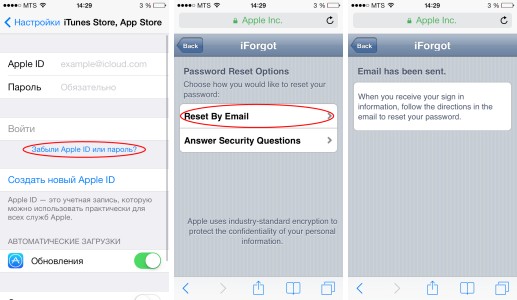
ანგარიშის წაშლა შეიძლება საჭირო იყოს სხვადასხვა შემთხვევებში: თუ თქვენ დარეგისტრირდით საკუთარ თავს, მაშინ დაგავიწყდათ აღდგენის პროცედურა უნდა დაგეხმაროთ. რა მოხდება, თუ ამ აპარატს წარმოგიდგენთ, ან ნახმარი მეორადი მოწყობილობა? ანგარიშის წაშლა ხელს უწყობს მოწყობილობის გამყიდველის ინტერესებს, რადგან მისი ყველა მონაცემი იყო დაკავშირებული მასზე. შეეცადეთ დაუკავშირდეთ ამ პიროვნებას. სისტემის აღდგენას შედეგი ნამდვილად არ ექნება.
თუ ვერ იპოვნეთ ის, ვინც ანგარიში დარეგისტრირდა, Apple- ის ტექნიკურ დახმარებასთან დაკავშირება მოგიწევთ. მაგრამ, სავარაუდოდ, - უნდა მოგაწოდოთ ყუთის ფოტო და შემოწმება. ეს მეთოდი იმუშავებს, თუ თქვენ წარუდგენთ gadget, დააყენეთ iCloud ანგარიში და დაივიწყეთ იგი. ის ასევე იმუშავებს, თუ თქვენ იყიდით მოწყობილობას მაღაზიაში, სადაც არაკეთილსინდისიერი გამყიდველები იყენებდნენ მოწყობილობას. ეს ჩვეულებრივ ხდება სავაჭრო ცენტრებში, რომლებიც გთავაზობთ ტელეფონებს, რომლებიც იყენებდნენ სადემონსტრაციო მიზნებისთვის.

კარგი ამბავია მათთვის, ვისაც iOS 8 – ზე განახლების დრო არ ჰქონდა. IOS 7 – ში სისტემაში არის გარკვეული ხვრელი, რომელიც საშუალებას აძლევს წაშალეთ iCloud პაროლის გარეშე. თქვენ უნდა წასვლა პარამეტრებში, შემდეგ ანგარიშების მენიუში. "აღწერა" განყოფილებაში წაშალეთ "iCloud". ჩვენ დაზოგავთ და ვხედავთ, რომ ზოგიერთი ფუნქცია, რომელიც საჭიროებს ანგარიშის პაროლის ცოდნას, გახდა შესაძლებელი. შემდეგ გადადით იმავე მენიუში და დააჭირეთ ღილაკს "ანგარიშის წაშლა". შედეგად, იგი წარმატებით იშლება. შემდეგი, თქვენ უნდა დაარეგისტრიროთ ახალი, ამ iOS შესთავაზებს სტანდარტულ პროცედურას და განახორციელებს ყველა ნაბიჯს.
სამომავლოდ - ჩვენ გირჩევთ შეიძინოთ მხოლოდ ახალი Apple მოწყობილობები. პირველად ჩართვისას დარეგისტრირების საშუალება გექნებათ. წვდომისათვის ყუთში, თქვენ თავიდან აიცილებთ პრობლემებს და ადვილად წაშლით პაროლის შეყვანას / შეცვლას.
შეჯამება
ჩვენი რჩევების გამოყენებით შეგიძლიათ აღდგენა თქვენი iCloud პაროლი. ამიერიდან არ უნდა დაგვავიწყდეს თქვენი პაროლები და არ მიაწოდოთ თქვენი iCloud ანგარიშის ინფორმაცია არაუფლებამოსილ პირებს: ეს საფრთხეს უქმნის პერსონალურ მონაცემთა უსაფრთხოებას. ეს რჩევები შესაბამისია Apple– ის აბსოლუტურად ყველა მოწყობილობისთვის. წარმატებებს გისურვებთ აღდგენაში!
ისეთი მოდური და პოპულარული გაჯეტების მფლობელები, როგორიცაა iPhone ან iPad, ადრე თუ გვიან მოხვდებიან იმავე სიტუაციაში, როდესაც ანგარიშის პაროლი მთლიანად ფრიალებს ჩემს თავს. და ყველაფერი კარგი იქნება: მოწყობილობები მუშაობენ, შეგიძლიათ გამოიყენოთ ისინი, მაგრამ პროგრამების დაინსტალირება ან ზოგიერთი ფუნქციის ჩართვა / გამორთვა შეუძლებელია. რა მოხდება, თუ არ შეგიძლიათ ჩართოთ iCloud- ში შესვლა / გამოსვლა? დაგავიწყდათ პაროლი, ან დაკარგე? რამდენიმე გზა შეგიძლიათ მისი აღდგენა.
რატომ არის ეს ასე რთული?
ნებისმიერი სხვა ოპერაციული სისტემის (არა iOs) სმარტფონების ფლობა საკმარისია იმის გასაგებად, თუ რა სირთულეს წარმოადგენს ეს და. ჯერ ერთი, Apple- ის უსაფრთხოების სისტემა ძალიან სერიოზულია. მხოლოდ იმიტომ, რომ ვერავის დაუშვებს პაროლის აღდგენა. მეორეც, არსებობს რამოდენიმე გზა, რაც მოითხოვს განსაცდელს, თუ უკვე დაგავიწყდათ თქვენი iCloud პაროლი. რა უნდა გავაკეთოთ ამ შემთხვევაში? წაიკითხეთ ქვემოთ. ბუნებრივია, ყველა ვარიანტი შესაფერისია მხოლოდ Apple მოწყობილობების ნამდვილი მფლობელებისთვის, და არა მათთვის, ვინც მოპარული სმარტფონი შეიძინა.
ელ.ფოსტის კლიენტის საშუალებით
თუ ეს ისე მოხდა, რომ როდესაც თქვენ სცადეთ აპლიკაციის ჩამოტვირთვა App Store– ში, უცებ გაირკვა, რომ მფლობელმა დაავიწყდა iCloud პაროლი (aka AppleID), მაშინ სწრაფად და მარტივად შეგიძლიათ შეცვალოთ იგი. თქვენ მხოლოდ უნდა დარწმუნდეთ, რომ ავთენტიფიკაცია ავტომატურად ხორციელდება სტანდარტული საფოსტო პროგრამაში. თუ შესაძლებელია ფოსტის შეყვანა, მისგან შეტყობინებების გაგზავნა და სხვა მანიპულაციების განხორციელება, მაშინ შეგიძლიათ განაგრძოთ აღდგენა. ამისათვის, მოწყობილობის პარამეტრებში, ანგარიშიდან გამოდით "iTunes Store, App Store" ჩანართში. მაგრამ ელ.ფოსტის კლიენტს შეხება არ ჭირდება, წინააღმდეგ შემთხვევაში მისი საშუალებით აღდგენა შეუძლებელი იქნება. ანგარიშის გადატვირთვის შემდეგ, თქვენ კვლავ უნდა შეხვიდეთ მასში პარამეტრებში, შეარჩიოთ "დაგავიწყდათ თქვენი პაროლი?" პუნქტი, შემდეგ კი "გაგზავნეთ ფოსტაზე" ქვეპუნქტი. ყურადღება! თუ მომხმარებელმა დაავიწყდა iCloud პაროლი, მაშინ თქვენ ვერ გადააწყებთ მოწყობილობას ქარხნის პარამეტრებში! ეს გადააქცევს მას უსარგებლო "აგურის". 
ვაშლის წერილი
როდესაც ფოსტის კლიენტის საშუალებით გამოჯანმრთელებული ნივთი შეირჩა, მაშინ კომპანიის მხრიდან შეტყობინება უნდა მიდიოდეს მას ამავე დროს. Apple– ის წერილში ნათქვამია, რომ ვინმე ცდილობს პაროლის შეცვლას ანგარიშში. ბუნებრივია, თუ ეს კეთდება მეპატრონის ინიციატივით, მაშინ უბრალოდ უნდა დააჭიროთ ბმულს "ახლა გადატვირთვის პაროლი". ამის შემდეგ, თქვენ მხოლოდ უნდა იკითხოთ ახალი პაროლიიგი იმეორებს სპეციალურ ველში.
ანგარიშის გამოყენება
ახალი პაროლის დაყენებისას საჭიროა მოწყობილობის გადატვირთვა, შემდეგ კი შეიყვანეთ პარამეტრები. ამის შემდეგ, კვლავ გააქტიურეთ ანგარიში ყველა ელემენტისთვის: App Store, iTunes Store, ფოსტა, "ფოტოები" და სხვ. ყველა, ვინც იყენებს iCloud ანგარიშს. დაგავიწყდათ პაროლი? ეს აღარ არის პრობლემა, თუ მეპატრონემ რეალურად შეიძინა მოწყობილობა ლეგალურად. 
გამოყენებული Apple Gadget
ეს გაცილებით რთულია მათთვის, ვინც ტაბლეტი ან სმარტფონი იყიდა პირველად მყიდველისგან. განსაკუთრებით, თუ ის არ გამორიცხავდა თავის ანგარიშს. Apple- ის გაჯეტები ახლა ავტომატურად ჩართავს Find iPad / iPhone მახასიათებელს შეძენის მომენტიდან. და არ შეგიძლიათ გამორთოთ ის iCloud– ზე წვდომის გარეშე. დაგავიწყდათ პაროლი, ან ისიც არ იცით? არსებობს ორი გზა: დაუკავშირდით პირველ მფლობელს, რომ გქონდეთ გათიშვა, ან ისევ გამოიყენოთ, მაგრამ ოდნავ განსხვავებული გზით.
შექმენით ახალი ფოსტა
თუ ახალ მომხმარებელს აქვს საკუთარი ელ.ფოსტა, მაშინ ის პარამეტრებში უნდა დაემატოს სიას. შემდეგ კი შეუკვეთეთ პაროლის აღდგენა ამ მისამართზე ისევე, როგორც ზემოთ აღწერილი. ზოგჯერ ეს არ მუშაობს. და მაშინვე ჩნდება კითხვა: iCloud არ მუშაობს, რა უნდა გავაკეთო? ”
როგორ უნდა იყოს
პირველ რიგში, გამორთეთ ყველა სერვისი, რომლის საშუალებითაც შესაძლებელია მხოლოდ დამოუკიდებლად გამორთვა. ის, ვინც iCloud- ში არ მოითხოვს ავტორიზაციას (დაგავიწყდათ მისგან პაროლი ან თავიდანვე არ იცოდნენ - მნიშვნელობა არ აქვს). შემდეგ მიზანშეწონილია შეიტანოთ კომპანიის ოფიციალურ ვებ – გვერდზე, მიიღოთ ახალი ანგარიში (AppleID). თქვენ შეგიძლიათ ძველი აღადგინოთ AppStore– ში, iCloud პაროლის გარეშე. შემდეგ შეიყვანეთ პროგრამა ახალი მონაცემებით. ყველა: პროგრამების, ფოტოების და ხელსაწყოს სხვა სიხარულის გამოყენება. 
რა არის შეუძლებელი?
სამწუხაროდ, ზემოხსენებულ მეთოდს აქვს უარყოფითი მხარე. iCloud არ არის გადატვირთული, ასე რომ ყველა მახასიათებელი არ არის ხელმისაწვდომი. მაგალითად, თქვენ ვერ შეძლებთ ფოტოების, ვიდეოების, ნოტებისა და კონტაქტების სინქრონიზაციას, "გქონდეთ iPad / iPhone" ფუნქციის გამორთვა, შეიყვანეთ ღრუბლოვანი მომსახურებაუკან დაბრუნება
ზარის კომპანიაში
გადატვირთვა ძველი პაროლი iCloud ხელმისაწვდომია კომპანიის საშუალებით დარეკვით. თუმცა, არსებობს სირთულეები. პირველ რიგში, თქვენ უნდა დაამტკიცოთ, რომ მოწყობილობა ნამდვილად იყიდა მომხმარებლის მიერ. მაგალითად, გადახდის შემოწმების გზით. მეორეც, თქვენ უნდა ილაპარაკოთ დიდი ხნის განმავლობაში, ისინი საკმაოდ სკრუპულოზირებულნი არიან კომპანიის პროდუქციის უსაფრთხოების საკითხებში.
უსაფრთხოების ზომები
არავითარ შემთხვევაში არ უნდა შეცვალოთ მოწყობილობა ქარხნის პარამეტრებში, თუ ხელთ არ გაქვთ ანგარიშის სწორი პაროლი. ეს მივყავართ იმ ფაქტს, რომ თქვენი ხელებით სრულფასოვანი სმარტფონის ან ტაბლეტის ნაცვლად, პლასტიკური იქნება. და, რა თქმა უნდა, არ უნდა იმოქმედოთ სკამერებზე, რომლებიც გთავაზობთ გარკვეული პაროლის ამოღებას ყველა პაროლისთვის. სავარაუდოდ, ისინი ვერ მიაღწევენ წარმატებას, ხოლო მოწყობილობა დაზარალდება.
2015 წლის 31 მარტი  სპონსორობის მასალა
სპონსორობის მასალა
თუ თქვენ გახდებით ნებისმიერი მოწყობილობის მფლობელი მსოფლიოში ცნობილი კომპანია Apple- დან, თქვენ წარმოგიდგენთ თანამედროვე ტექნოლოგიისა და გართობის შესაძლებლობებს. ამავე დროს, კომპანია დიდ მნიშვნელობას ანიჭებს მომხმარებლის კომფორტს და უსაფრთხოებას ციფრულ სამყაროში. ამ სტატიაში ჩვენ გაჩვენებთ რა უნდა გააკეთოთ, თუ iPad- ზე Apple iCloud ID დაგავიწყდათ.
![]()
Apple მოწყობილობების პოპულარობა და მოხერხებულობა
კომპანიის მოწყობილობები თანამედროვე მსოფლიოში პოპულარულია მათი მიუწვდომელი სტილის გამო, პროგრამა და აღჭურვილია უახლესი ტექნოლოგიით. ვაშლი იცის როგორ გააკეთოს მაღალი ხარისხის, ლეპტოპები, კომპიუტერები, ტაბლეტები და კიდევ ფლეერები. ყოველწლიურად, მსოფლიოში ახალი მოდელის გამოშვებით, ბეწვი მზადდება, ხოლო საქონელი რამდენიმე დღეში მაღაზიაში თაროებიდან იფანტება.
პოპულარობა მიიღწევა არა მხოლოდ მაღალი დონის მობილური აღჭურვილობის წარმოებით, არამედ სპეციალური სერვისების შექმნით, რაც მომხმარებლებს ცხოვრებას გაუადვილებს. მაგალითად, შეგიძლიათ ჩამოტვირთოთ მუსიკა, ფილმები, შეინახოთ თქვენი ფაილები სპეციალურ iCloud სერვისში.
შენახული დოკუმენტებისა და ფაილების დაშვება შეგიძლიათ მიიღოთ ნებისმიერი თქვენი Apple მოწყობილობიდან. ასეთი სერვისების შესავსებად, თითოეულ მომხმარებელს აქვს საკუთარი ვაშლის ID - ეს არის შესვლა და ამავე დროს საფოსტო მისამართი ავტორიზაციისთვის.
ჩვენ ყველანი ადამიანები ვართ და ზოგჯერ მომხმარებელმა შეიძლება დაივიწყოს Apple iCloud ID ან დაკარგოს მონაცემები. ეს არ არის შეშფოთების მიზეზი დღეს. თუ Apple iPod– ზე ან Apple– ის სხვა მოწყობილობაზე დაკარგეთ, შეგიძლიათ გამოიყენოთ სისტემა, თქვენი ლოგინის აღდგენისთვის.
როგორ დავიბრუნოთ Apple ID- ზე წვდომა
საჭიროა ჩვენს ვებგვერდზე წასვლა. აღდგენის ოპერაციისთვის, დაგჭირდებათ სპეციალური IMEI კოდი - ეს არის ინდივიდუალური კოდი, რომელიც ენიჭება ყველა მოწყობილობას. IMEI– ს წინასწარ მოსაძებნად, შეიყვანეთ კომბინაცია * # 06 # ეკრანზე კლავიატურაზე და დაადასტურეთ იგი ზარის ღილაკის დაჭერით. ასევე, კოდი შეიძლება შეიყვანოთ მოწყობილობის საგარანტიო ბარათში, ან განთავსდეს პირდაპირ იმ ყუთში, რომელშიც მოწყობილობის შეძენა მოხდა.
მას შემდეგ, რაც თქვენი მოწყობილობის IMAY იპოვნეთ, გადადით IMEI- სერვერის ვებსაიტზე და დარეგისტრირდით მასზე. შემდეგი, შეავსეთ სტანდარტული რეგისტრაციის ფორმა. თქვენი ანგარიშის გასააქტიურებლად თქვენს ფოსტაზე გაიგზავნება წერილი თქვენს ბმულზე.
რესურსს აქვს დეტალური ინფორმაცია, თუ რა უნდა გაკეთდეს Apple ID iForgot ("დამავიწყდა"). იპოვეთ ვებგვერდზე Apple iCloud ID Find Service პროდუქტის გვერდი და გადადით მასზე. შემდეგ, დეტალურად წაიკითხეთ აღდგენის სამსახურის ყველა პირობა. ყურადღება მიაქციეთ ოპერაციის ღირებულებას და დროულს. ახლა მხოლოდ რამდენიმე ნაბიჯი არსებობს სერვისებზე წვდომის აღსადგენად.
შეავსეთ თქვენი ანგარიში საიტზე იმ თანხისთვის, რომელიც აუცილებელია მომსახურების შეკვეთისთვის. ამისათვის, აქ წარმოდგენილია გადახდის ყველაზე პოპულარული მეთოდი. უბრალოდ შეარჩიეთ თქვენთვის ყველაზე მოსახერხებელი და გადაიხადეთ გადახდა. შემდეგი, შეგიძლიათ გააგრძელოთ აღდგენის ბრძანების გაკეთება.
გადადით მომსახურების გვერდზე და შეავსეთ სპეციალური ფორმა ოპერაციის შეკვეთა, ყურადღებით დაწერეთ ყველა ველი. განსაკუთრებული ყურადღება მიაქციეთ IMAY ველს. თუ არასწორ მონაცემებს შეიყვანთ, სერვისი არ შესრულდება, თანხები კი არ დაგიბრუნდებათ.
მას შემდეგ, რაც ყველაფერი გადაწერეთ და ყველაფერი ყურადღებით შეამოწმეთ, დაადასტურეთ ბრძანება შესაბამისი ღილაკის დაჭერით. ახლა წვდომის აღდგენის პროცედურა დასრულებულადაა მიჩნეული. რამდენიმე ხნის შემდეგ თქვენსკენ ელ.ფოსტის მისამართი აღდგენილი შესვლის წერილი მოვა.
გთხოვთ გაითვალისწინოთ, რომ ამ ოპერაციას არ შეუძლია შეცვალოს პაროლი ანგარიშში ან ანგარიშის წაშლა. ის აღადგენს მხოლოდ შესვლას.
თუ თქვენ გაქვთ კითხვები ან აღდგენის პრობლემები, ყოველთვის შეგიძლიათ დაუკავშირდეთ საიტის ფორუმს. ამისათვის მოიძიეთ ფორუმი სასურველი მონაკვეთი და თემა და დატოვეთ კომენტარი. რესურსების სპეციალისტები დაგეხმარებათ ყველა საკითხის რაც შეიძლება მალე მოგვარებაში.
მასალების მიხედვით:
imei-server.ru
პაროლის დავიწყება მარტივი საკითხია. განსაკუთრებით თუ ხშირად არ უნდა შეხვიდეთ მასში. თუ დაგავიწყდათ დაგავიწყდათ icloud– დან, მაშინ უნდა გესმოდეთ, რომ id– დან პაროლი დავიწყებულია. თქვენი Apple ID- ის ანგარიშიდან საიდუმლო კოდი გამოიყენება Apple– ის ყველა სერვისისთვის. და თუ დაგავიწყდათ პაროლი, მაშინ ეს დიდი უსიამოვნებაა. მთავარია არ ინერვიულოთ, ყველაფერი გამოსწორებულია.
როგორ აღვადგინოთ iCloud პაროლი
გამოჯანმრთელებამდე გადასვლამდე, გადავხედოთ სიტუაციებს, რომელშიც ეს შეიძლება იყოს საჭირო. თქვენ შეიძინეთ მოწყობილობა ხელით, და ყოფილი მფლობელი არ გამორთულია მოწყობილობის ძებნის ფუნქციას. ახლა თქვენ არ შეგიძლიათ გამოტოვოთ iclude, რადგან საჭიროა პაროლი. საჩუქარი მიიღეთ iPad ან iPhone, რომელშიც რეგისტრირებული ანგარიში გაქვთ. მოწყობილობის გააქტიურება თქვენ მიერ არ განხორციელებულა (მაგალითად, მაღაზიიდან გამყიდველმა) და ამის შემდეგ არ მიიღო საჭირო ინფორმაცია. თქვენ თვითონ შექმენით ანგარიში, უბრალოდ არ მახსოვს საიდუმლო კოდი.
გსურთ შეხვიდეთ iCloud- ში და მას პაროლი სჭირდება, რა უნდა გავაკეთო? აღდგენა დავიწყებული პაროლი iCloud- დან (Apple ID) ორი ძირითადი გზით: რეგისტრირებული ელ.ფოსტის გამოყენებით და პასუხების მიცემა კონტროლის კითხვები. ასევე შეგიძლიათ დაბრუნდეთ დაშვება, თუ ორეტაპიანი შემოწმება გააქტიურებულია.
პაროლის აღდგენა ფოსტით
აღდგენა მოხდება საიდუმლო კოდის გადატვირთვის გზით. ვარგისია კომპანიის სერვისების გამოყენების ყველა შემთხვევაში. IPhone 5S, 4 ან სხვა მოდელზე, გადადით პარამეტრების ხატზე და გადადით "iCloud" განყოფილებაში. სამუშაო სივრცეში იპოვნეთ "დაგავიწყდათ პაროლი" პუნქტი, დააჭირეთ მას. მოწყობილობა უნდა იყოს დაკავშირებული ინტერნეტთან.
ახლა მიუთითეთ ელ.ფოსტის მისამართი, რომელზეც გაიცა რეგისტრაცია (ეს არის ID- დან შესვლა). იქნება საიდუმლო კოდის გადატვირთვის გზები, დააჭირეთ ღილაკს "ელექტრონული ფოსტით გადატვირთვა". ინსტრუქციის წერილი იგზავნება მითითებულ ელექტრონულ მისამართზე. თუ თქვენ დარეგისტრირდით დამატებით (გადაუდებელ) მისამართს, მას ასევე ეგზავნება ინსტრუქციური წერილი. ახლა დააკვირდით გვერდს, თუ ახალი წერილი არ არის, გადახედეთ სპამის საქაღალდეს.
გახსენით წერილი და მიყევით ინსტრუქციას, თქვენ უნდა გადახვიდეთ მითითებულ ბმულზე, სადაც მონაცემების გადატვირთვა ხდება. კარგად დააკვირდით წერილის გამგზავნს, თუ ის საეჭვოა, მაშინ არ დააჭიროთ ბმულს. ორჯერ მიუთითეთ ახალი საიდუმლო კოდი და დააჭირეთ "გადატვირთვის" ღილაკს შევსებული სვეტების ქვეშ. ამ პროცედურის შემდეგ შეგიძლიათ შეხვიდეთ სისტემაში ღრუბლის საცავი უკვე ახალი მონაცემებით.
გამგზავნის საეჭვო მისამართი შეიძლება იყოს თაღლითობის მოქმედება ფულის მოტყუების მიზნით. ბმულზე დაჭერისას შეიძლება დაექვემდებაროთ ფიშინგის შეტევა. შედეგად, მიიღეთ მოწყობილობის ჩაკეტვა და შეთავაზება გადაიხადოთ განბლოკვისთვის.
უსაფრთხოების კითხვები

როდესაც რაიმე მიზეზით არ შეგიძლიათ გამოიყენოთ პირველი მეთოდი, არსებობს მეორე - პასუხები უსაფრთხოების კითხვებზე. გახსენით პარამეტრების ხატი და გადადით "iCloud". ინტერნეტი უნდა იყოს დაკავშირებული. შეიყვანეთ თქვენი მომხმარებლის სახელი და შემოთავაზებული აღდგენის ვარიანტებიდან მიუთითეთ "კითხვებზე პასუხი".
ახლა შეიყვანეთ თქვენი დაბადების თარიღი და უპასუხეთ შემოთავაზებულ კითხვებს. გახსოვდეთ, რა პასუხები მიიღეს რეგისტრაციის დროს. ალბათ ისინი სადმეა ჩაწერილი. სწორი პასუხებით, პაროლის შეცვლის ფანჯარა გაიხსნება თქვენს წინაშე. შეიყვანეთ ახალი კოდი ორჯერ და დააჭირეთ ღილაკს "შეცვლა". ამის შემდეგ, შეგიძლიათ შეხვიდეთ ახალი მონაცემების გამოყენებით. არ დაგავიწყდეს პაროლი, მხოლოდ იმ შემთხვევაში, თუ ჩაიწერე სადმე.
ორი ნაბიჯის გადამოწმება
კიდევ ერთი შესაძლო გზა აღდგენა არის ორეტაპიანი დადასტურება, თუ ეს უფრო ადრე გააქტიურეთ. დაგჭირდებათ სანდო გაჯეტი და პაროლი. გასაღების ჩასვლის ველში მიუთითეთ ის კოდი, რომელიც დაგიბეჭდათ სკანირების გააქტიურების დროს (ეს გრძელია 14 სიმბოლო). შემდეგი, მიუთითეთ სანდო პირის მიერ შერჩეული მოწყობილობა. მასში იგზავნება კოდი, რომელიც უნდა შეიყვანოთ გადატვირთვის დასადასტურებლად.
შემდეგ ჩაწერეთ ორჯერ ახალი საიდუმლო კოდი და დაადასტურეთ მოქმედება. შესრულებულია. თუ თქვენ დაკარგეთ მინიჭებული კოდი ან არ გაქვთ სანდო აპარატზე წვდომა, პაროლის გადატვირთვა ვერ მოხდება. შემიძლია ჩემი საიდუმლო კოდის აღდგენა სხვა გზით? არა. მაშინაც კი, თუ კომპანიის მხარდაჭერას დაუკავშირდებით. თუმცა, რა თქმა უნდა, სცადეთ.
დაიცავით Apple მოწყობილობები მაღალ დონეზე. კომპანიის სერვისების გამოყენებისას, გაჯეტი ყოველთვის ითხოვს პირადობის მოწმობისგან ფარული კოდის მოქმედებას. მათთვის, ვინც ადრე არავის ამოუღია საიდუმლო კოდი, ზემოთ ჩამოთვლილი მეთოდები შეიძლება რთულად მოგეჩვენოთ. პრაქტიკაში, ყველაფერი მარტივია.
გაააქტიუროთ ორეტაპიანი გადამოწმება მოწყობილობის უფრო დიდი უსაფრთხოების უზრუნველსაყოფად და მისაღებად დამატებითი გზა მონაცემთა აღდგენა. ასეთი გადამოწმება, რომელიც მოითხოვს სანდო გაჯეტის არსებობას და ახლომდებარე მისი მუდმივი ყოფნის შესაძლებლობას, გამორიცხავს სხვა პირის პაროლის გამოყენების შესაძლებლობას, თუნდაც ის მან იცის.




